如何让电脑微信自动登录 电脑版微信自动登录设置教程
更新时间:2024-04-01 13:53:46作者:xiaoliu
随着社交媒体的普及和使用频率的增加,微信已成为人们生活中不可或缺的通讯工具之一,每次打开电脑都需要手动登录微信账号,这无疑是一种繁琐的操作。为了提高使用效率,许多人希望能够让电脑版微信自动登录。幸运的是我们可以通过简单的设置来实现这一目标。本文将介绍如何让电脑微信自动登录,并提供详细的设置教程。让我们一起来了解吧。
操作方法:
1.打开登录
打开电脑微信,在弹出的窗口中点击【登录】。
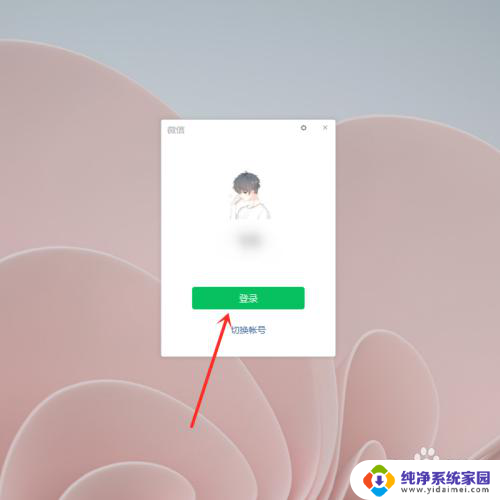
2.选择自动登录
解锁手机屏幕,在弹出的窗口中勾选【自动登录该设备】。
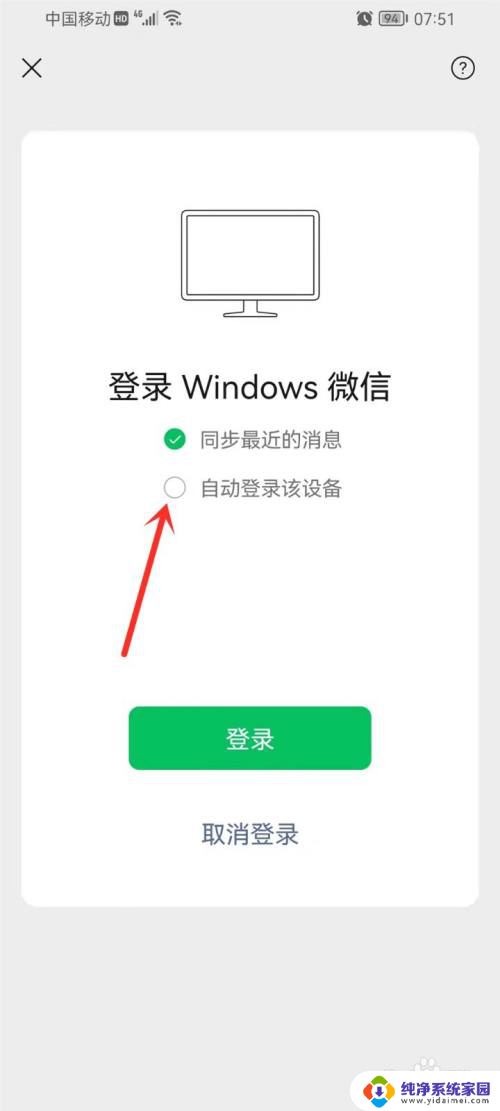
3.确认开启自动登录
在弹出的窗口中点击【开启】。
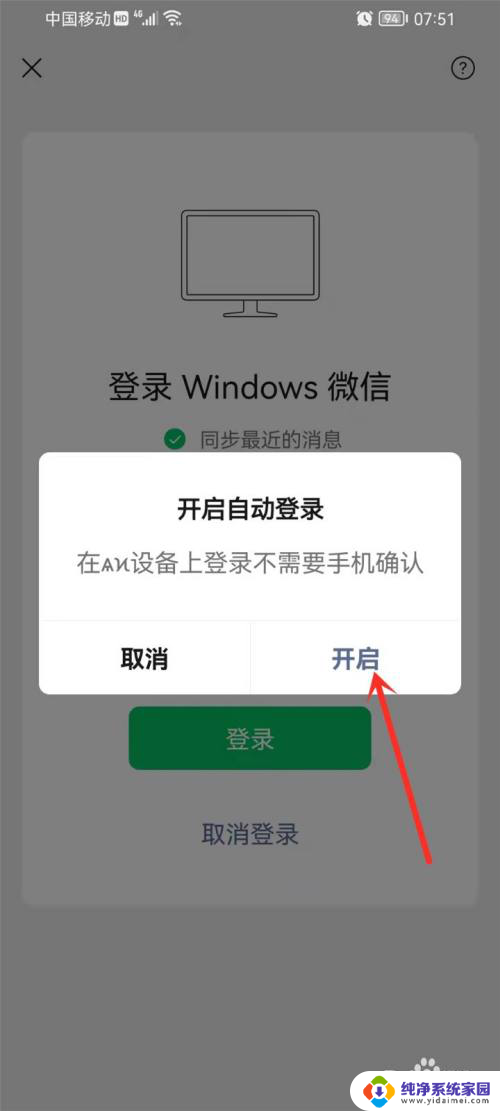
4.保存设置
点击【登录】,即可设置电脑微信自动登录。
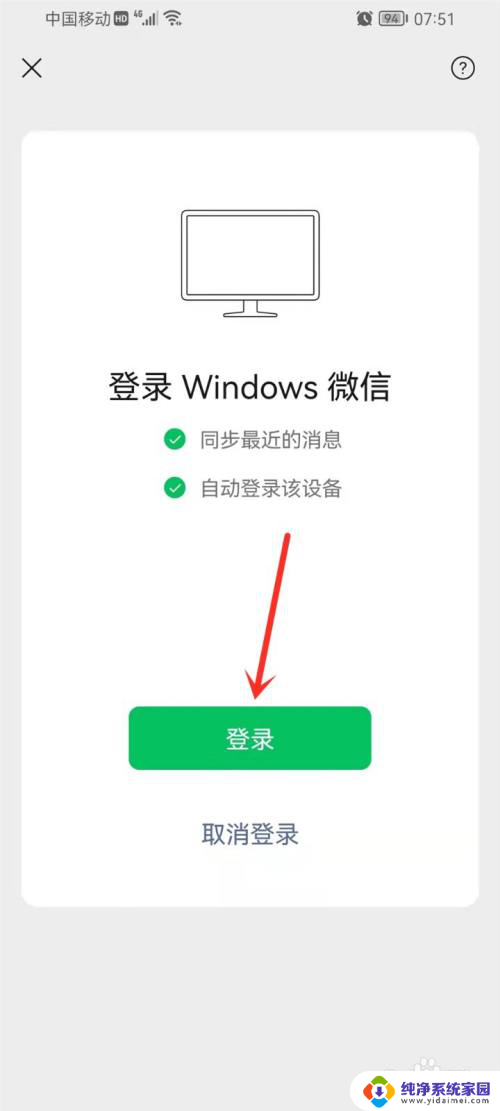
以上就是让电脑微信自动登录的所有步骤,如果你遇到这种情况,可以按照以上操作来解决问题,非常简单快速。
如何让电脑微信自动登录 电脑版微信自动登录设置教程相关教程
- 电脑微信设置自动登录 电脑微信怎么设置自动登录
- 电脑版微信怎么自动登录 电脑版微信自动登录设置方法
- 微信pc自动登录设置 电脑版微信自动登录设置方法
- 手机微信登录电脑怎么登录 电脑登录微信的步骤
- 怎么设置微信手机退出电脑还登录 电脑登录微信后手机退出如何让电脑保持在线
- 微信如何从电脑上退出登录 电脑版微信怎么退出登录
- 电脑微信如何登录 电脑微信登录的常用方法
- 微信设置电脑登录权限 微信权限设置教程
- 电脑上怎么登录2个微信 电脑如何同时登录两个微信账号
- 电脑直接登录微信 电脑上如何直接登录微信
- 笔记本开机按f1才能开机 电脑每次启动都要按F1怎么解决
- 电脑打印机怎么设置默认打印机 怎么在电脑上设置默认打印机
- windows取消pin登录 如何关闭Windows 10开机PIN码
- 刚刚删除的应用怎么恢复 安卓手机卸载应用后怎么恢复
- word用户名怎么改 Word用户名怎么改
- 电脑宽带错误651是怎么回事 宽带连接出现651错误怎么办